Eğer gizli bilgilere sahip bir PDF belgeniz varsa, ancak içeriği hakkında geri bildirim almanız gerekiyorsa, dosyanın düzenlenmesini, yazdırılmasını ve kopyalanmasını sınırlamak en iyi seçeneğinizdir. Bu, dosyayı paylaştığınız herkesin belgenin içeriğini açıp okuyabileceği, ancak dosyada herhangi bir değişiklik yapamayacağı anlamına gelir. Bu makalede, PDF'leri düzenlemeden, yazdırmadan ve kopyalamadan nasıl kilitleyeceğinizi en etkili şekilde paylaşacağız.
PDF'yi Kopyalamadan, Düzenlemeden ve Yazdırmadan Korumanın En İyi Aracı
PDF belgenizin kopyalanmasını, düzenlenmesini ve yazdırılmasını etkili bir şekilde sınırlamak için, bu ihtiyacı karşılayacak gerekli araçlara sahip bir programa ihtiyacınız vardır. Bu konuda kullanabileceğiniz en iyi PDF araçlarından biri, sayısız PDF düzenleme ve yönetim çözümü sunan UPDF'dir. İndirin ve bu harika özelliği kullanmaya başlayın.
Windows • macOS • iOS • Android %100 güvenli

En büyük avantajlarından biri, çok kolay kullanılabilmesidir. Ancak, bu aracı PDF'nizi nasıl koruyacağınızı göstermeden önce, bazı özelliklerine bir göz atalım:
- UPDF, başkalarıyla sadece okunabilir PDF dosyalarını paylaşmanıza olanak tanır, bu da PDF'lerinizi düzenlemekten korur.
- UPDF, düzenleme kısıtlamaları ekleyerek PDF belgesini açık şifre veya izin şifresi kullanarak korumanıza olanak tanır.
- PDF belgelerini açmak ve okumak için güçlü not alma araçlarıyla tasarlanmış olan bu özellik, işbirliğini kolaylaştırmanın en iyi yollarından biridir.
- Metin düzenlemeleri yapabilir veya belge içindeki görselleri çeşitli şekillerde düzenlemek için yerleşik görüntü düzenleyicisini kullanabilirsiniz.
- Bu, PDF belgenizde sayfaları düzenlemenin en iyi yollarından biridir, sayfaları yeniden sıralayabilir, silebilir, bölebilir, çıkarabilir ve birleştirebilirsiniz.
PDF dosyalarınızı düzenlemekten, kopyalamaktan ve yazdırmaktan korumak için UPDF'de 2 yöntem bulunmaktadır. Nasıl yapılacağını öğrenmek için okumaya devam edin.
Ayrıca Okuyun: PDF Nasıl Salt Okunur Yapılır - Dosyalarınızı Dönüştürmek İçin 3 Yöntem
Yöntem 1. PDF'yi Düzenlemeyi Kilitle: Bağlantı ile Sadece Okunabilir PDF Paylaşın
Uygulama Senaryosu: Diyelim ki PDF dosyanızı başkalarıyla paylaşacaksınız ve onların dosyayı düzenlemesini, yazdırmasını veya indirmesini istemiyorsunuz. O zaman bu yöntem sizin için geçerli olacaktır. Aşağıdaki adımları izleyerek bunu yapabilirsiniz:
- UPDF'yi indirin ve başlatın, ardından dosyanızı açın.
Windows • macOS • iOS • Android %100 güvenli
- "Bu dosyayı başkalarıyla paylaş" düğmesine sağdaki kenar çubuğundan tıklayın.
- Açılan pencereden "Kopyalama/Yazdırma/İndirme Engelle" seçeneğini açın ve ardından "Oluştur" diyerek PDF dosyanız için sadece okunabilir bir paylaşım bağlantısı oluşturun.

- Paylaşım bağlantısını kopyalayın ve alıcıya gönderin, ardından o kişi PDF'yi sadece okunabilir modda tarayıcıda görüntüleyebilir.
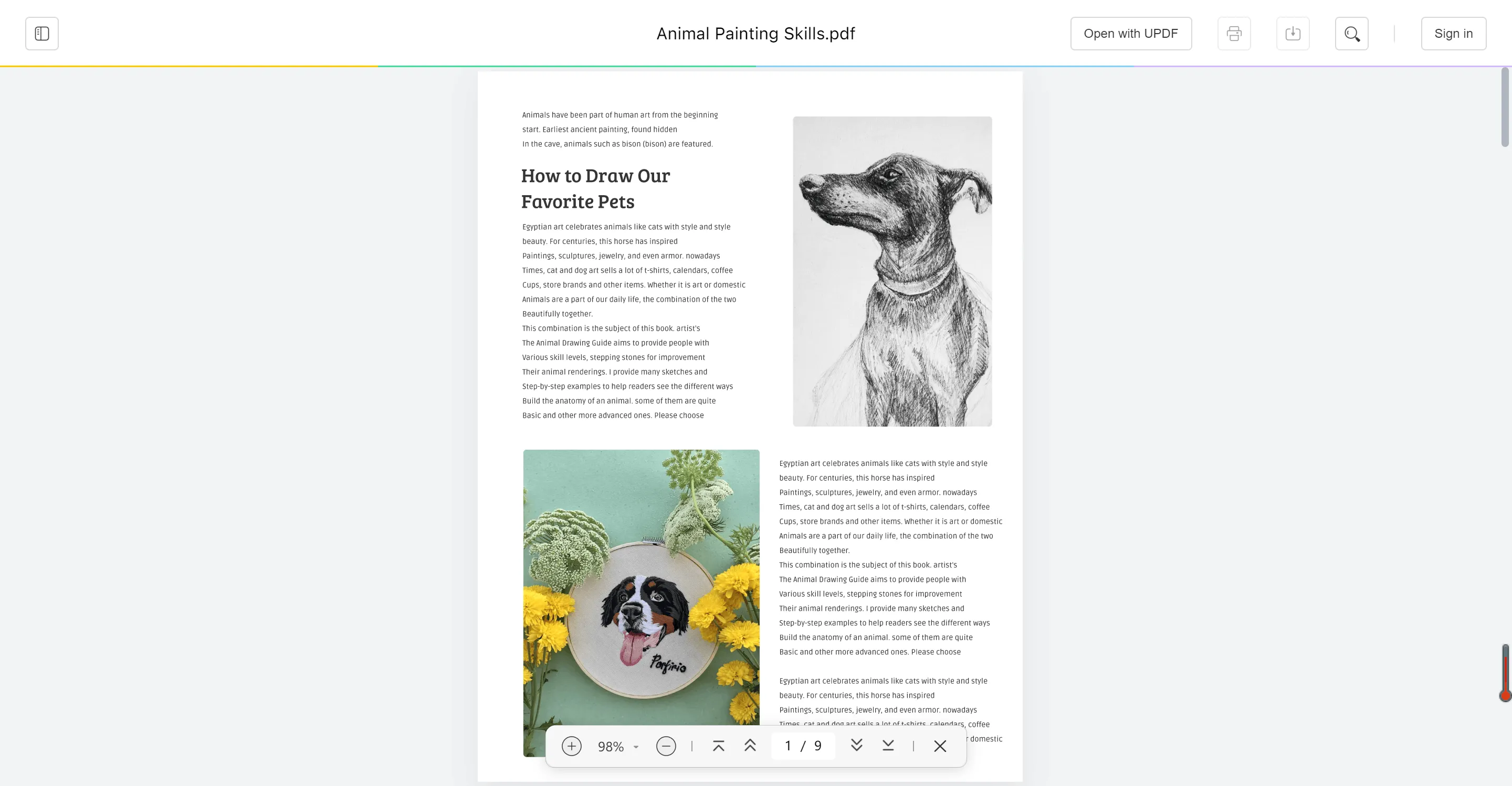
Also Read: 2025'te 3 Etkili Yöntemle PDF Nasıl Bulanıklaştırılır
Yöntem 2. PDF'yi Düzenlemeyi Koruma: Düzenleme İzinleri İçin Şifre Belirleyin
Uygulama Senaryosu: Dosyanızı birkaç kişiyle paylaşmanız gerekiyor ancak yalnızca belirli bir kişinin düzenlemesini istiyorsanız, bu yöntem sizin için geçerli olacaktır. Aşağıdaki adımları izleyerek bunu yapabilirsiniz:
Adım 1: PDF Dosyanızı Açın
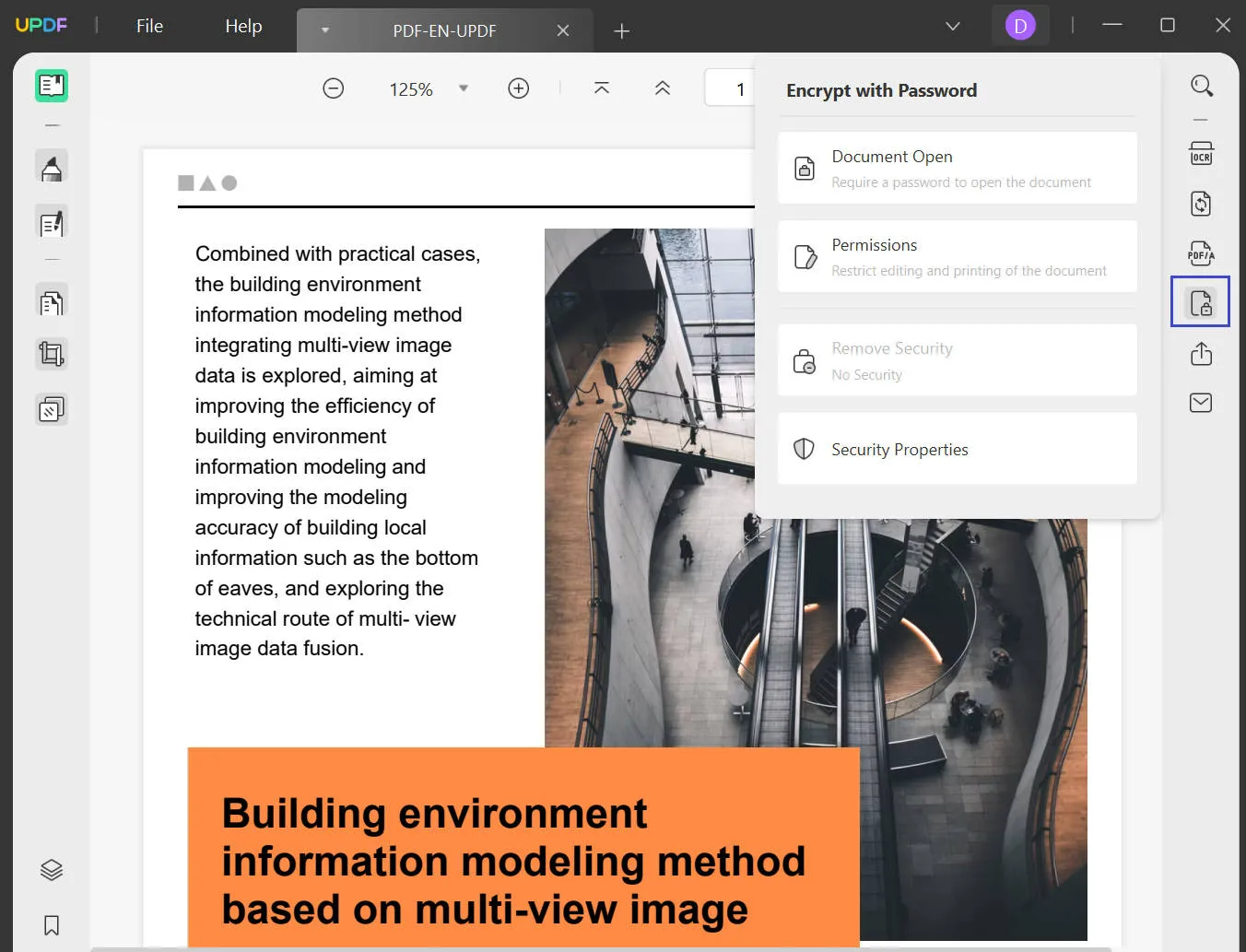
Adım 3: PDF'yi Düzenlemeden Korumak İçin
Kullanmak istediğiniz şifreyi girin ve şifreyi tekrar yazın. Bu, PDF'nizi varsayılan olarak düzenleme ve yazdırmadan kilitler.
Daha sonra "Daha Fazla Seçenek" bölümünü kullanarak hangi izinlerin kısıtlanmasını istediğinizi özelleştirebilirsiniz. Düzenleme, yazdırma ve kopyalama izinlerini ayrı ayrı seçebilirsiniz.
- PDF'nin yazdırılmasını engellemek için "Yazdırma İzin Verildi" menüsünde "İzin Verilmedi"yi seçin.
- Metnin kopyalanmasını engellemek için "Metin, resimler ve diğer içeriklerin kopyalanmasına izin ver" seçeneğini kaldırın.
- Ayrıca, şifreleme seviyesini de seçebilirsiniz, bunlar arasında 128-bit RC4, 128-bit AES ve 256-bit AES bulunmaktadır.
Tüm özellikleri ayarladıktan sonra, PDF'nin Düzenleme, Yazdırma ve Kopyalamadan kilitlenmesini sağlamak için "Uygula" butonuna tıklayın.
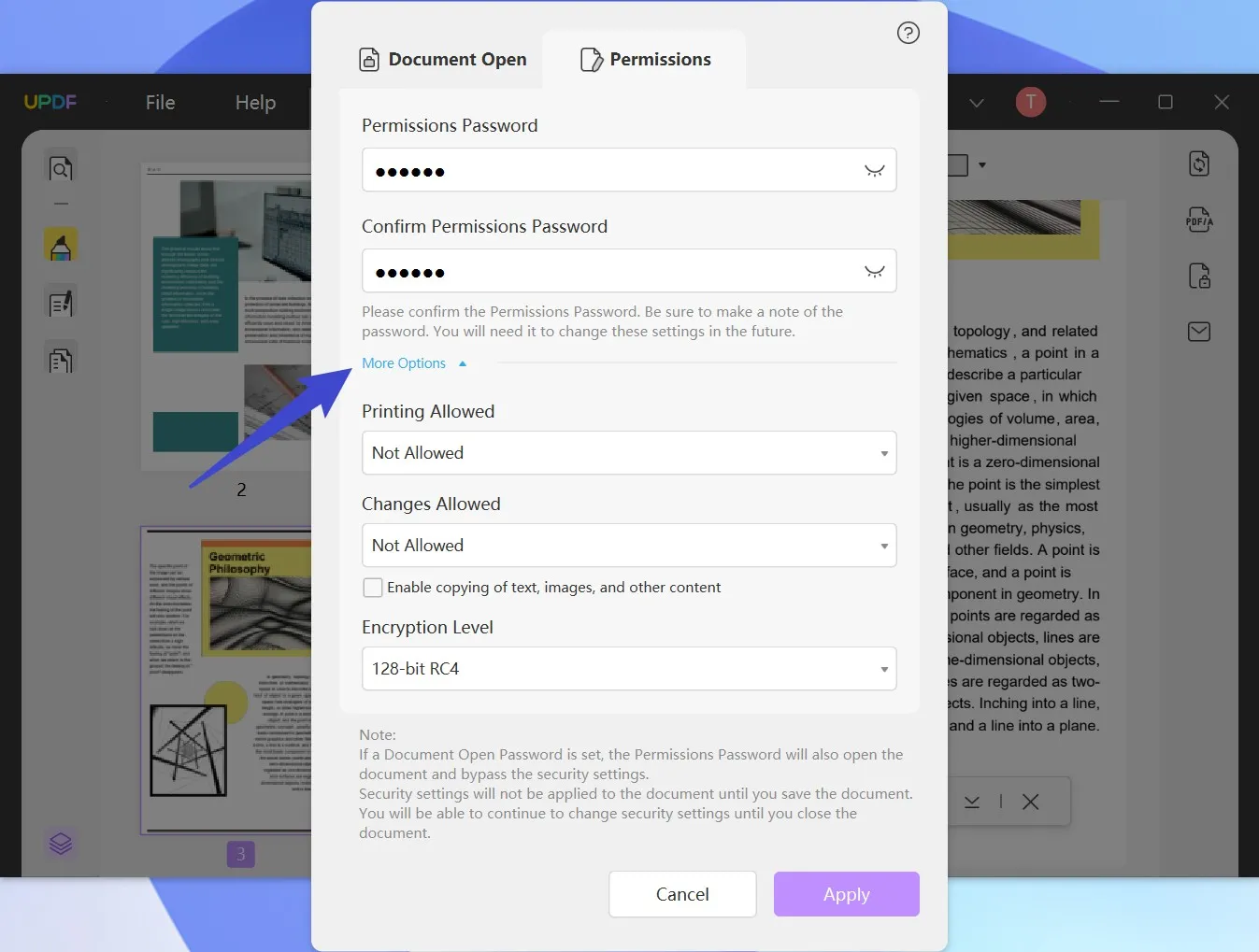
Düzenleme, Kopyalama ve Yazdırma İçin PDF'yi Nasıl Kilitlersiniz, Video Eğitimi
PDF'yi Yazdırmaktan, Kopyalamaktan ve Düzenlemekten Korumalı Olmanızın Nedenleri
PDF belgesini korumanın nedenleri kişiden kişiye değişebilir. Ancak aşağıdaki nedenler en yaygın olanlardır;
- Telif Hakkı Koruması
PDF belgeniz telif hakkı ile korunmuş bilgiler içeriyorsa, bu bilgilerin geniş bir şekilde paylaşılmasını önlemenin en iyi yolu belgeyi kilitlemektir. Belge, ülkenizde telif hakkı ihlali yasalarıyla korunuyor olabilir, ancak diğer yargı bölgelerinde korunmayabilir. Eserinizi kopyalayan başkalarını bulmak ve engellemek yerine, belgeyi basitçe kilitleyebilirsiniz.
- İçerik Bütünlüğü
Belgeyi, içeriğin bütünlüğünü korumak amacıyla da kilitleyebilirsiniz. Belgenin çeşitli bölümlerine yorumlar eklediyseniz veya belirli bir belgeyi onayladıysanız, belgeyi şifreyle kilitlemek, istediğiniz sürümü elde etmenin en iyi yollarından biridir.
- Erişimi Sınırlama
Tabii ki, bir PDF belgesini şifreyle korumanın en büyük nedeni, belgenin içeriğine erişimi sınırlamaktır. Yetkisiz kişilerin belgeyi açmasını istemiyorsanız, PDF'yi şifreyle koruyabilirsiniz ve izinler şifresi kullanarak, içerikleri görmelerine izin verirken, düzenlemelerine veya kopyalamalarına engel olabilirsiniz.
PDF'yi Kısıtlamalarla Kilitleme Hakkında Sıkça Sorulan Sorular
Bir PDF'yi Düzenlenemez Hale Getirebilir Misiniz?
Evet. UPDF gibi bir araç kullanarak "İzinler" şifresi ayarlayabilirsiniz. Bu şifre, belgeye sahip olan herkesin dosyayı açıp okumasına izin verir. Ancak şifreyi oluştururken seçtiğiniz seçeneklere göre, belgeyi düzenlemeleri, kopyalamaları veya yazdırmaları mümkün olmayacaktır.
PDF'yi Yazdırmaktan Nasıl Korumalısınız?
Bir "İzinler" şifresi kullanarak bir PDF belgesini UPDF ile yazdırmadan koruyabilirsiniz. Şifre ayarlandığında, belgenin sahibi olan herkes dosyayı açabilir, okuyabilir ve hatta değişiklik yapabilir, ancak yazdırmaları engellenmiş olacaktır.
Bir PDF Nasıl Kilitlenir, Kopyalanamaz Hale Getirilir?
Bir PDF yönetim aracına ihtiyacınız olacak ve bu aracın belge koruma özellikleri sunması önemlidir. Ancak "İzin" koruma özelliklerine de sahip olduğundan emin olmalısınız. Çoğu araç, belgeyi açan, içeriği düzenleyen, içeriği yazdıran veya belgedeki içeriğin herhangi bir kısmını kopyalayan kişileri engellemek için çeşitli izinler ayarlamanıza olanak tanır. Bu seçenekleri kullanarak, belgenin kopyalanmasını engelleyecek izinler ayarlayabilirsiniz.
Sonuç
Bir PDF belgesini korumak, üzerinde yer alan gizli bilgilerin yetkisiz erişime karşı korunmasının en etkili yollarından biridir. Ancak bazen korunmuş veya gizli içerikleri bazı kişilerle paylaşmanız gerekebilir. Eğer yalnızca belgeyi okumalarını ve içeriği değiştirmemelerini istiyorsanız, PDF'yi düzenlemeyi, kopyalamayı ve yazdırmayı engelleyecek bir izin şifresi ayarlayabilirsiniz. UPDF, PDF belgelerinizi bu şekilde korumak için etkili, güvenilir ve basit bir çözümdür. Bugün UPDF'yi deneyin ve özel indirim kazanın!
Windows • macOS • iOS • Android %100 güvenli
 UPDF
UPDF
 UPDF için Windows
UPDF için Windows UPDF Mac için
UPDF Mac için iPhone/iPad için UPDF
iPhone/iPad için UPDF UPDF için Android
UPDF için Android UPDF AI Online
UPDF AI Online UPDF Sign
UPDF Sign PDF Düzenle
PDF Düzenle PDF Not Ekle
PDF Not Ekle PDF Oluştur
PDF Oluştur PDF Formu
PDF Formu Linkleri Düzenle
Linkleri Düzenle PDF Dönüştür
PDF Dönüştür OCR
OCR PDF → Word
PDF → Word PDF → Görsel
PDF → Görsel PDF → Excel
PDF → Excel PDF Düzenle
PDF Düzenle PDF Birleştir
PDF Birleştir PDF Böl
PDF Böl PDF Kırp
PDF Kırp PDF Döndür
PDF Döndür PDF Koru
PDF Koru PDF İmzala
PDF İmzala PDF Düzenle
PDF Düzenle PDF Temizle
PDF Temizle Güvenliği Kaldır
Güvenliği Kaldır PDF Oku
PDF Oku UPDF Bulut
UPDF Bulut PDF Sıkıştır
PDF Sıkıştır PDF Yazdır
PDF Yazdır Toplu İşlem
Toplu İşlem UPDF AI Hakkında
UPDF AI Hakkında UPDF AI Çözümleri
UPDF AI Çözümleri Yapay Zeka Kullanım Kılavuzu
Yapay Zeka Kullanım Kılavuzu UPDF AI Hakkında Sıkça Sorulan Sorular
UPDF AI Hakkında Sıkça Sorulan Sorular PDF'yi Özetle
PDF'yi Özetle PDF'yi Çevir
PDF'yi Çevir PDF'yi açıkla
PDF'yi açıkla PDF ile sohbet edin
PDF ile sohbet edin Yapay Zeka ile Sohbet
Yapay Zeka ile Sohbet Görüntü ile sohbet
Görüntü ile sohbet PDF'den Zihin Haritasına
PDF'den Zihin Haritasına Akademik Araştırma
Akademik Araştırma Makale Arama
Makale Arama Yapay Zeka Düzeltici
Yapay Zeka Düzeltici Yapay Zeka Yazarı
Yapay Zeka Yazarı Yapay Zeka Ödev Yardımcısı
Yapay Zeka Ödev Yardımcısı Yapay Zeka Test Oluşturucu
Yapay Zeka Test Oluşturucu Yapay Zeka Matematik Çözücü
Yapay Zeka Matematik Çözücü PDF to Word
PDF to Word PDF to Excel
PDF to Excel PDF to PowerPoint
PDF to PowerPoint Kullanıcı Kılavuzu
Kullanıcı Kılavuzu UPDF Püf Noktaları
UPDF Püf Noktaları Sıkça Sorulan Sorular
Sıkça Sorulan Sorular UPDF Yorumları
UPDF Yorumları İndirme Merkezi
İndirme Merkezi Blog
Blog Haber Merkezi
Haber Merkezi Teknik Özellikler
Teknik Özellikler Güncellemeler
Güncellemeler UPDF vs. Adobe Acrobat
UPDF vs. Adobe Acrobat UPDF vs. Foxit
UPDF vs. Foxit UPDF vs. PDF Expert
UPDF vs. PDF Expert


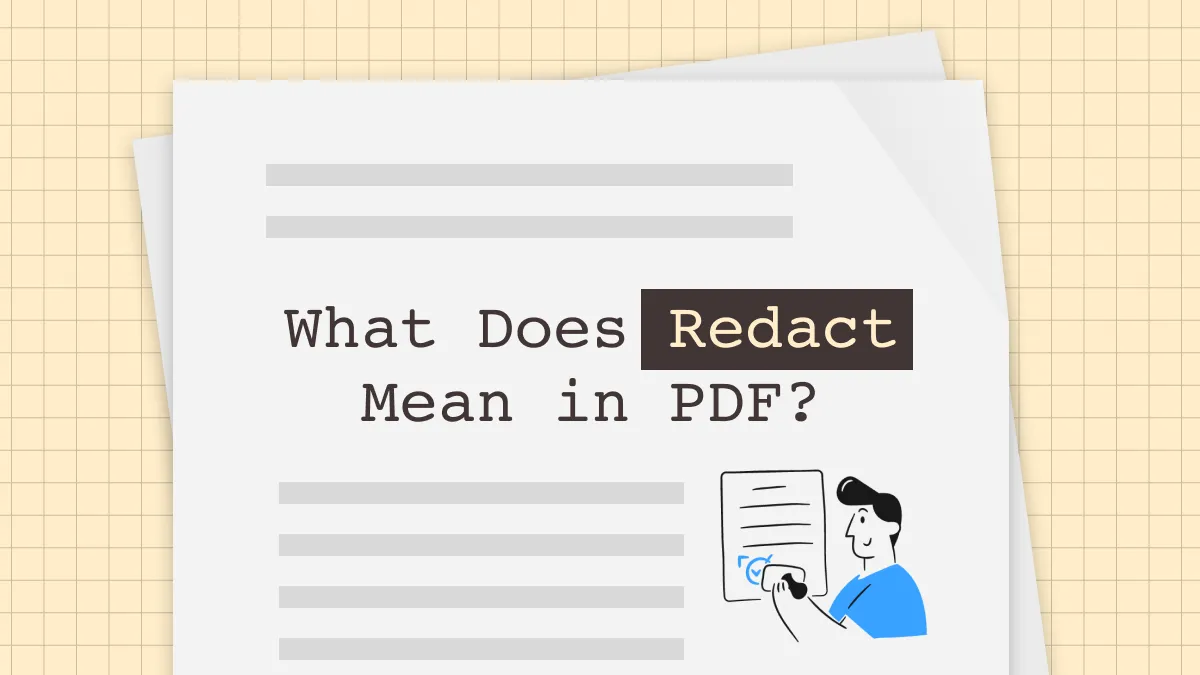

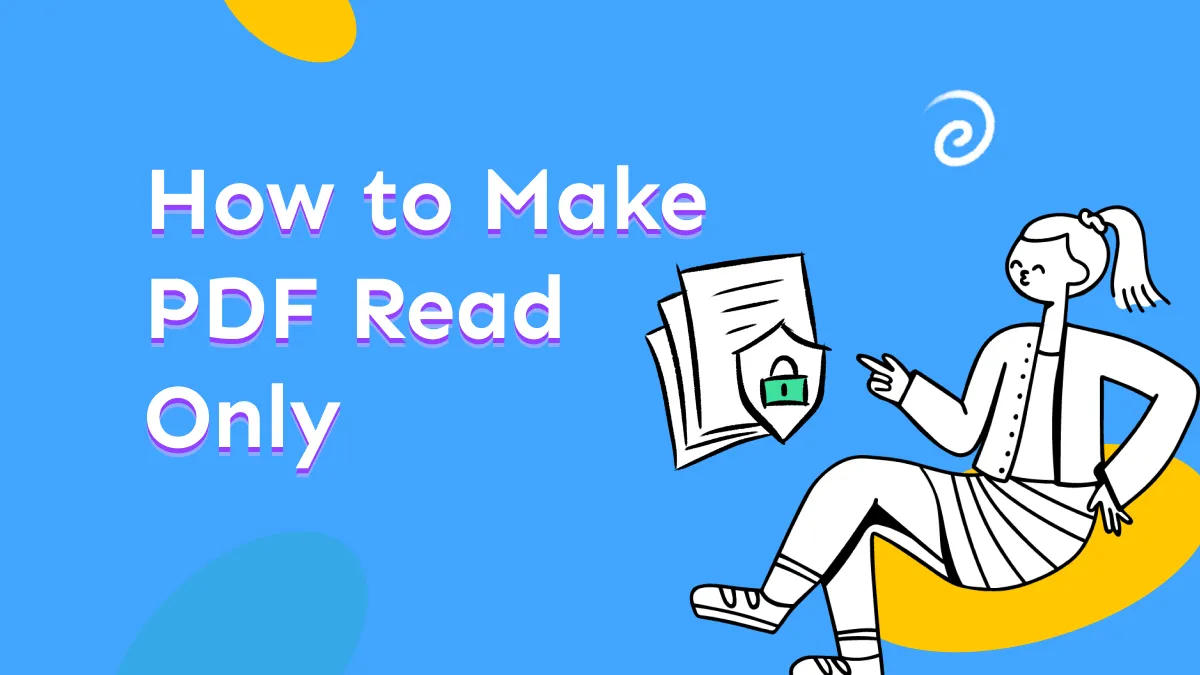



 Trkan Aydin
Trkan Aydin 